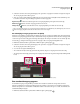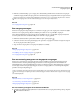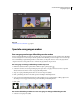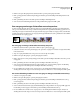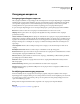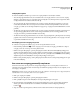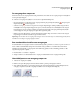Operation Manual
143
ADOBE PREMIERE ELEMENTS GEBRUIKEN 7
Overgangen toepassen
Uitlijnopties bepalen
❖ Plaats in de tijdlijn de aanwijzer op de cut in een overgang en kijk hoe de aanwijzer verandert:
• Als beide clips bijgesneden frames bij de cut bevatten, kunt u de overgang centreren over de cut of de overgang
uitlijnen op beide zijden van de cut, zodat deze begint of eindigt bij de cut. Een clip die niet is bijgesneden, heeft
een afgeronde rand in de rechterbovenhoek van de clip.
• Als geen van beide clips bijgesneden frames bevat, wordt de overgang automatisch gecentreerd over de cut en
worden het laatste frame van de eerste clip en het eerste frame van de tweede clip herhaald om de duur van de
overgang op te vullen. (Er worden diagonale lijnen weergegeven op overgangen waarin herhaalde frames worden
gebruikt.)
• Als alleen de eerste clip bijgesneden frames bevat, wordt de overgang automatisch magnetisch op het inpunt van
de volgende clip geplaatst. In dit scenario worden de bijgesneden frames van de eerste clip gebruikt voor de
overgang en worden er geen frames herhaald in de tweede clip.
• Als alleen de tweede clip bijgesneden frames bevat, wordt de overgang magnetisch op het uitpunt van de eerste clip
geplaatst. In dit scenario worden de bijgesneden frames van de tweede clip gebruikt voor de overgang en worden
er geen frames herhaald in de eerste clip.
De uitlijning van een overgang aanpassen
❖ Selecteer de overgang in de tijdlijn en ga op een van de volgende manieren te werk:
• Plaats de huidige-tijdindicator boven de overgang en zoom in zodat de overgang goed zichtbaar is. Sleep de
overgang over de cut om deze op een andere plaats te zetten.
• Klik in de weergave Overgangen op de knop Overgangen bewerken. Houd in de minitijdlijn Eigenschappen de
aanwijzer boven het midden van de overgang totdat het pictogram Presentatie-overgang wordt weergegeven.
Sleep de overgang vervolgens naar de gewenste plaats. Zoom in op de tijdlijn zodat u meer controle hebt. (Klik op
Tijdlijn weergeven als de minitijdlijn in de weergave Eigenschappen verborgen is.)
• Klik in de weergave Overgangen op de knop Overgangen bewerken. Kies in de weergave Eigenschappen een optie
in het menu Uitlijning.
Een cut en een overgang gezamenlijk verplaatsen
U kunt de locatie van de cut aanpassen in de weergave Eigenschappen. Als u de cut verplaatst, worden de in- en
uitpunten van de clips verplaatst, maar wordt de lengte van de film niet gewijzigd. Terwijl u de cut verplaatst, wordt
de overgang ook verplaatst.
Opmerking: U kunt de cut niet verder dan het einde van een clip verplaatsen. Als beide clips niet over bijgesneden frames
beschikken die de cut overschrijden, kunt u de cut niet verplaatsen.
1 Klik op de overgang in de tijdlijn.
2 Klik in de weergave Overgangen op de knop Overgangen bewerken.
3 Klik op Tijdlijn weergeven als de minitijdlijn in de weergave Eigenschappen verborgen is.
4 Houd de aanwijzer in de minitijdlijn van de weergave Eigenschappen boven de overgang. Plaats de aanwijzer
daarbij op de dunne verticale lijn die de cut markeert. De aanwijzer verandert in het pictogram Rimpel
bewerken .
5 Sleep de cut naar de gewenste plaats. (U kunt de cut niet verder dan het einde van de clip verplaatsen.)